大家好!
六分职场继续介绍Quicker实用又好用的动作,这次分享的动作叫做:隐藏窗口,点击一下这个动作就可以快速隐藏当前激活的窗口(软件界面),或者快速地把隐藏的一个或多个窗口再次显示。

一、为什么要隐藏窗口
我们在电脑上奋力工作的时候,往往不知不觉就打开了多个程序,每个程序都会打开一个或多个窗口,例如公司OA、专业软件、浏览器、word、excel、PowerPoint、Total Commander、语雀等等。
打开了多个窗口以后,任务栏或者界面会比较杂乱,不利于我们全身心投入工作。或者我们在一个特别的界面工作时,领导或同事过来,我们不希望让他们看到,就可以把这些窗口快速隐藏,就好像我们从来没有打开过这个软件一样,等他们走了,我们可以一键快速恢复。
目前,有一些软件提供了所谓的“老板键”,也就是一键把这个软件隐藏起来(在任务栏都看不见,只能在任务管理器的进程里找到),当然,大部分需要“老板键”的软件或者场景,都是因为在摸鱼,或者不是干正事——当然了,劳逸结合是必要的,但是要注意管理好老板和同事的感受。
大部分软件都没有提供老板键,如果我们要快速隐藏或显示这些窗口,我们就可以使用Quicker的这个动作:隐藏窗口。
二、用Quicker的动作【隐藏窗口】快速隐藏和显示窗口
到Quicker官网的动作库搜索【隐藏窗口】,复制、粘贴到Quicker面板合适的位置。
例如,六分职场放在“通用”的一个自定义应用中:

安装好了动作以后,要隐藏时,可以通过在动作上右键,选择“隐藏窗口”隐藏当前激活的窗口(软件)或“隐藏全部”隐藏当前打开的所有窗口,也可以直接左键点击隐藏窗口,则隐藏当前激活的窗口,可以通过依次点击该动作,把所有的窗口都隐藏。
六分职场小贴士:资源管理器不能被隐藏,即Windows的文件夹不能被隐藏。第三方资源管理器可以被隐藏。
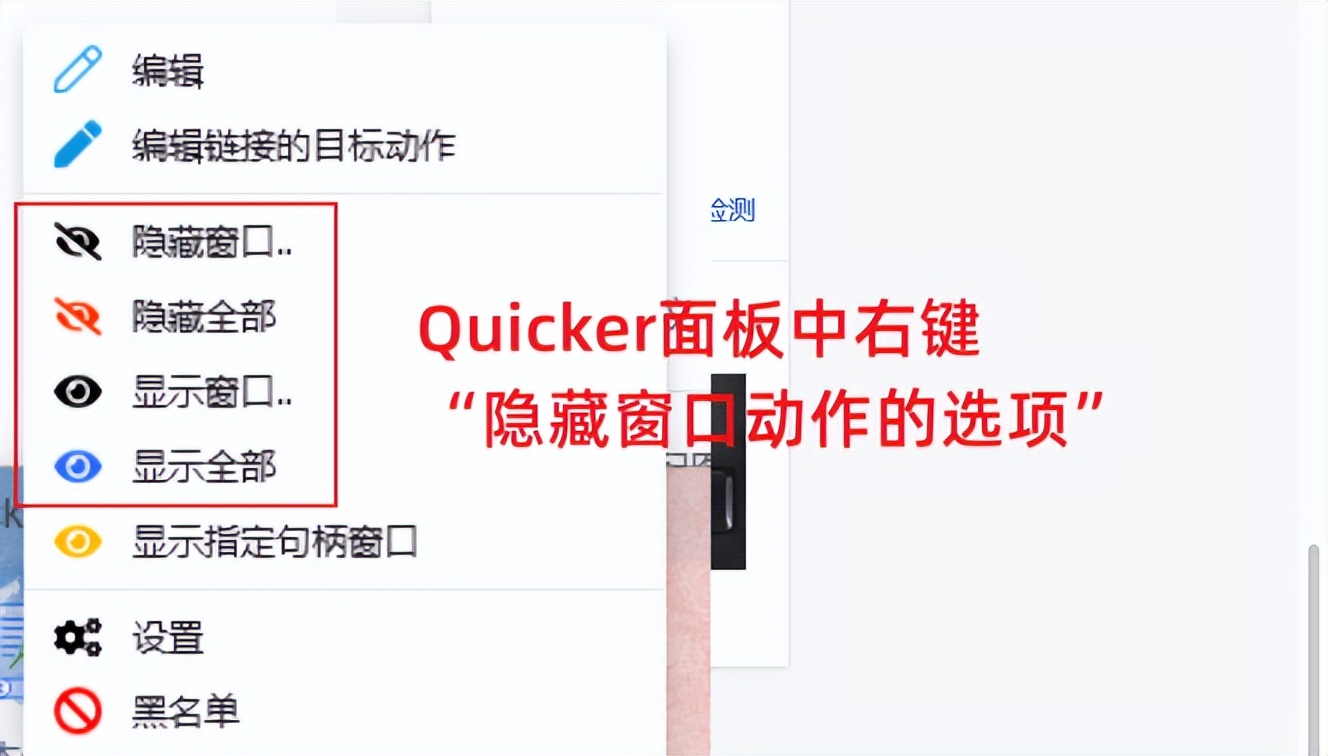
如果要显示隐藏的窗口,在Quicker面板的这个动作上右键,选择“显示窗口”或“显示全部”。也可以在电脑的任务栏、资源管理器(文件夹)或者桌面,单击“隐藏窗口”动作,然后选择要显示的窗口,可以单选或者多选。
三、为Quicker的动作【隐藏窗口】设置快捷键
隐藏窗口这个动作还可以设置快捷键,起到有一些软件的“老板键”的效果,而且无需在每个软件中单独设置老板键。
如果要设置Quicker隐藏窗口的快捷键,右键该动作,进入到设置选项,按提示,分别设置隐藏窗口和显示窗口的快捷键。

六分职场小贴士:
1)要用快捷键必须启动后台运行,因为这个动作常驻后台快捷键才能有效。
2)设置快捷键的时候要注意避免和系统、其他软件的快捷键冲突。
关于【隐藏窗口】这个动作的其他设置和选项就不一一介绍了,大家可以自己去体会。用好Quicker,能让我们的工作更高效,欢迎关注我的合集了解更多,也欢迎探讨和交流。
六分职场,专注于办公效率、职场精进。已经录制和发布了1300+的视频微课程、文档,内容涵盖WPS、微软Office,Windows操作,手机应用,Quicker,语雀,fooView悬浮球等。
感谢您的阅读、关注和交流。







 本文介绍了如何利用Quicker软件中的隐藏窗口动作来管理和隐藏电脑上的多个窗口,以保持工作界面整洁。此外,还指导读者如何设置快捷键,实现类似老板键的效果,提高办公效率。
本文介绍了如何利用Quicker软件中的隐藏窗口动作来管理和隐藏电脑上的多个窗口,以保持工作界面整洁。此外,还指导读者如何设置快捷键,实现类似老板键的效果,提高办公效率。

















 2万+
2万+

 被折叠的 条评论
为什么被折叠?
被折叠的 条评论
为什么被折叠?










